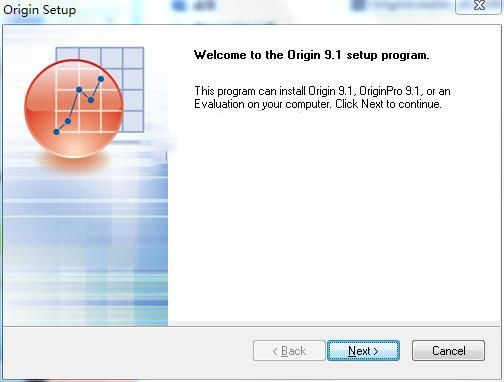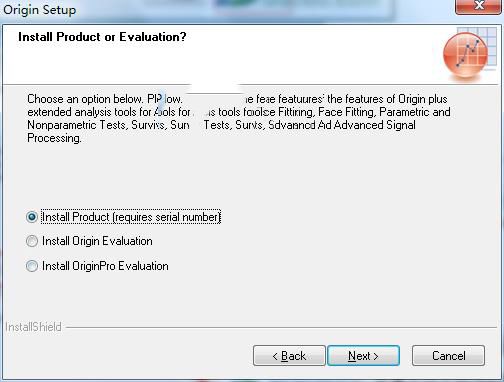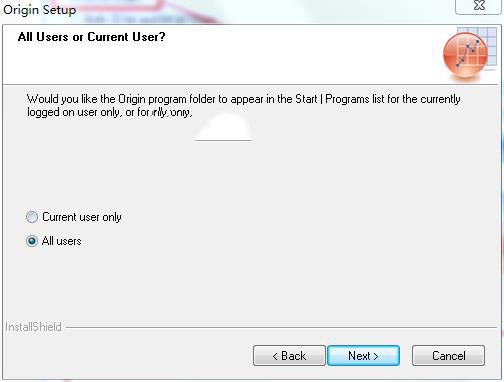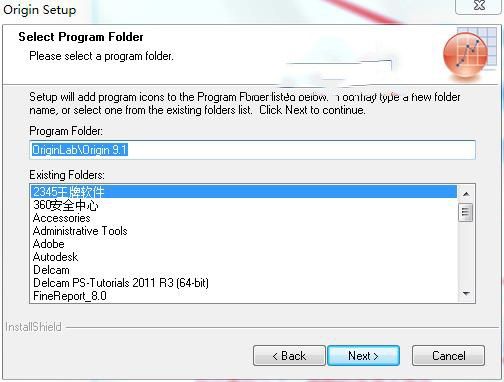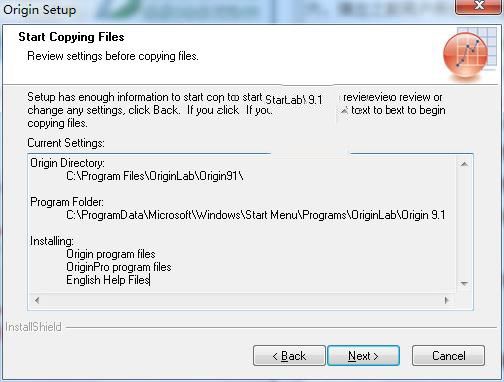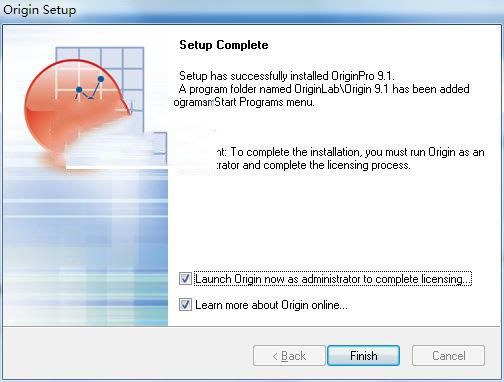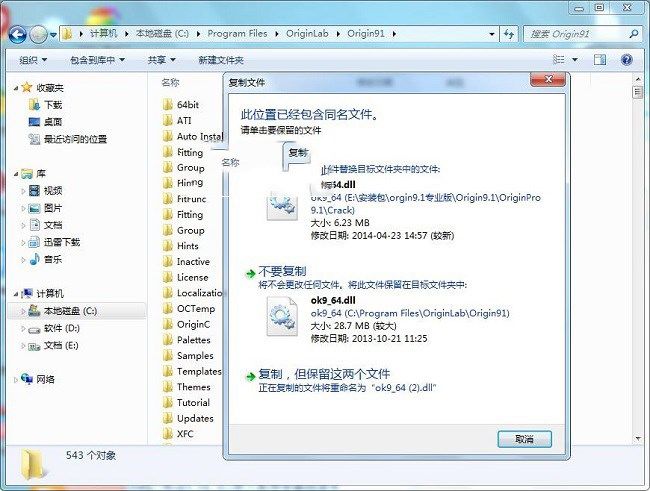originpro9.1怎么安装和破解?originpro9.1是由著名的originlab公司推出的一款专业函数绘图软件,其以操作简单、功能开放而深受国际上的用户喜爱,是公认的快速、灵活、易学的工程制图软件,origin9.1拥有数据分析和绘图的功能,最大的特点就在于使用简单快捷,使用同Excel和Word那样简单,用户只需用鼠标单击就可以完成大部分工作,它包含了多个子窗口,如Worksheet,Graph,Matrix,Excel等,且各个子窗口之间是相互关联的,可以实现数据的即时更新,子窗口可以随Project文件一起存盘,也可以单独存盘,以便其他程序调用。接下来小编将给大家说说Origin9.1安装、破解及打开的具体方法步骤,一起去看看吧!
- 软件名称:
- originpro9.1(函数绘图软件) 32位/64位 英文破解版(附破解文件+安装教程)
- 软件大小:
- 550.6MB
- 更新时间:
- 2018-01-29
Origin9.1安装教程:
一、解压origin安装包,双击“OriginInstaller_v9.1.SR0.exe”开始正式的安装
二、自动弹出界面,直接默认点击Next
三、先事先浏览程序的使用协议,全英文显示有条件的用户可浏览,当然也可不浏览直接点击Yes
四、勾选“Install Product(requires serial numer)(已有序列号的版本)”
五、输入以下的用户信息和注册码,建议输入:
1.User Name:3322
2.Company Name:3322软件站
3.Serial Number:GF3S4-9089-7991320
六、弹出之前用户所设置的基本信息,若无误直接点击Yes,反之点击NO重新设置
七、勾选“Yes,Launch Orgin as administrator after the installation finish”是的,安装完成后,以管理员身份启动Origin,并点击Next
八、根据自己的操作系统进行选择,勾选“32 Bit Origin”或“64 bit Origin”
【操作系统查看方法】
1.鼠标右键计算机,并点击属性
2.在“系统类型”中即可查看到相应的操作系统
九、选择安装路径,安装路径一般建议放在比较大的盘符中,但一定需要注意更改的路径一定要记住以此方便下一步的破解,不过建议直接默认,默认路径为C:\Program Files\OriginLab\Origin91
十、再次弹出提示框,直接默认点击是
十一、选择要安装的功能,默认勾选“English Help Files”,建议直接默认点击Next
十二、选择使用的用户,直接勾选“All Users”
十三、直接默认点击next
十四、显示之前所配置的所有信息,若有误可点击Back返回修改,无误点击next开始正式的安装
十五、开始正式的安装,安装的时间可能过长请耐心等待
十六、完成安装,开始下一步的破解
Origin9.1破解教程:
1、根据相应的操作系统,将Crack文件中的相应文件复制到程序的安装目录中,默认路径为C:\Program Files\OriginLab\Origin91
32位:将ok9.dll文件放入软件安装目录中
64位:将ok9_64.dll放入软件安装目录中
2、再将Crack中的orglab.lic文件,复制到软件目录中的license文件夹内,默认路径为C:\Program Files\OriginLab\Origin91\License
3、最后利用管理员身份运行“origin9_64.exe”(默认路径为C:\Program Files\OriginLab\Origin91),弹出路径选择,选择路径直接点击Ok
4、弹出提示框,直接点击是
5、点击“Continue”
6、弹出窗口,勾选“I'm alreday registered.....”,并输入“GRM-RVR-AR2”进行最后注册,
7、完成破解
Origin9.1打开教程:
程序安装完成,并不会出现在桌面上,需用户手动打开,具体打开教程:
开始菜单-所有程序-OriginLab-Origin 9.1,点击相应的功能即可打开相应的程序
教程结束,以上就是关于originpro9.1怎么破解?originpro9.1安装破解及打开图文详细教程的全部,希望大家喜欢!更多originpro使用技巧,尽在脚本之家网站!